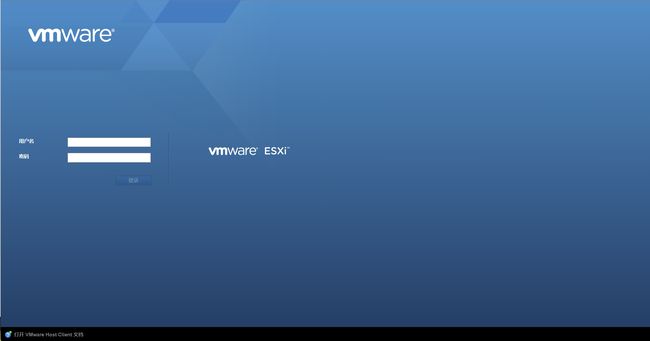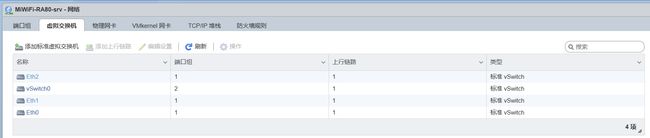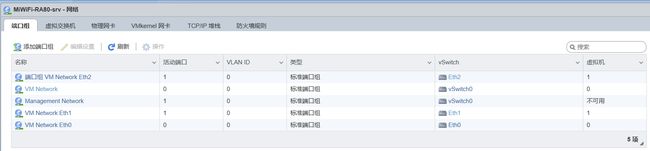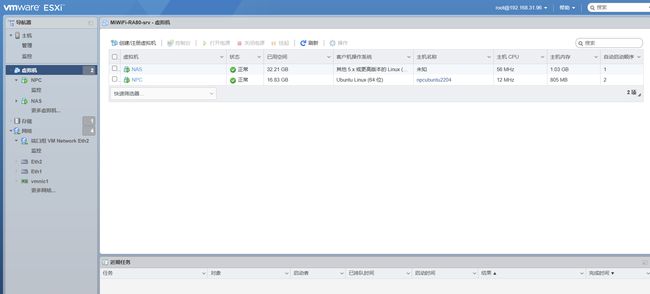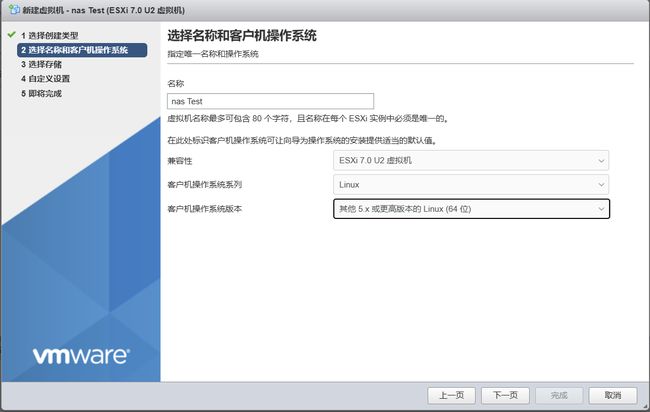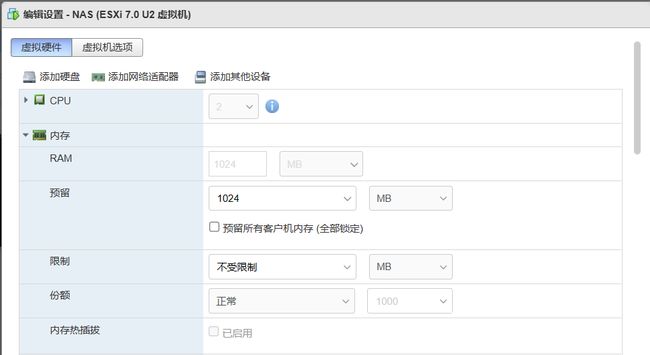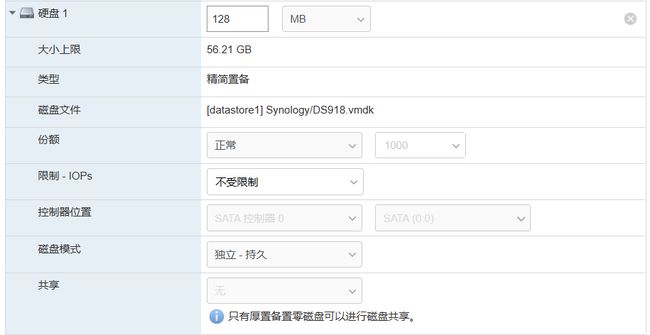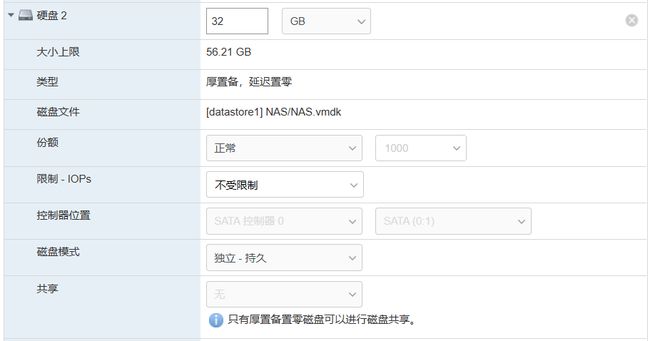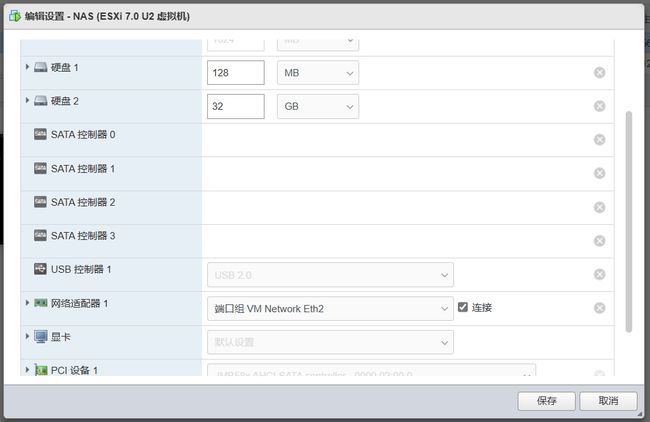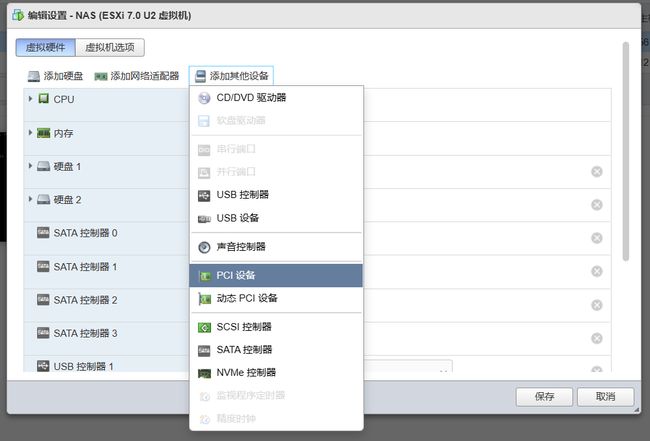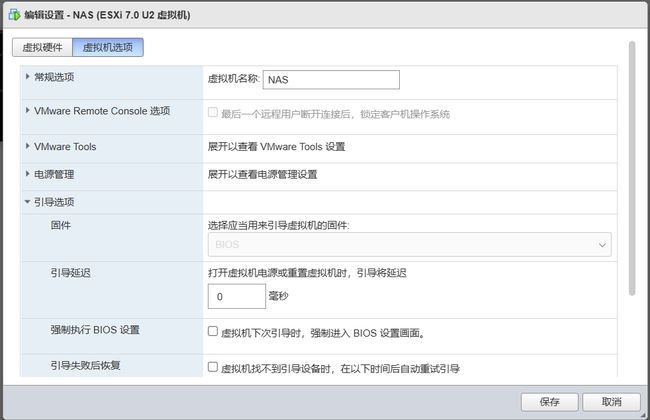【折腾服务器 2】妖板 Intel N5105 + i226 主板安装 群晖、直通 SATA 控制器 教程
Catch UP
前期回顾,我在这台使用 N5105 和 Intel 226V 2.5G 网卡的电脑上安装了 ESXi 7.0 系统。文章在博客里有,可以去翻翻。
Chapter 1 网络环境准备
登录 VMWare ESXi,点击左侧的网络。
点击 虚拟交换机 有一个 vSwitch 0 这个是默认的,我们 添加标准虚拟交换机 然后起名为 Eth2 ,因为 Eth3 是默认交换机使用了,
然后选择 vmnic2 上行链路,这个对应的就是 Eth2 网口,安全模式改为如下这样,以此类推将剩下两个网口也这样设置。之后点击 端口组。
其中的 VM Network 和 Management Network 是默认的,使用的是 vSwitch0 交换机。这里新建一个端口组命名为 端口组 VM Network Eth2 这样命名便于识别端口组使用的网口。
设置如下,使用和命名一致的 Eth2 交换机,然后安全模式使用从 vSwitch 继承,这样安全策略就和所使用的虚拟交换机的策略一致了。再按此方法新建两个端口组将剩下两个网口用掉。
然后至此,网络环境准备结束。
Chapter 2 更改 Sata 控制器硬件直通
进入这个页面,底下选择 支持直通 ,就可以看到所有可以直通的设备了,我将主板上的 JMB58x AHCI SATA controller 直通给 NAS 使用,因此选择这个设备,查看右侧的 直通 栏是不是禁用,如果是禁用的话,选中,然后点击左上角的 切换直通 ,这里会变成 活动 或者 已启用/需要重新引导。无论怎样显示,都需要重新引导主机。点击 重新引导主机 按钮后,等待服务器重启,重新输入密码登陆进来。
Chapter 3 创建群晖虚拟机
下载资料点击下方链接
资料在此下载
下载资料点击上方链接
下载资料点击上方链接
点击 创建/注册虚拟机 。然后创建类型继续选择 创建新虚拟机。
然后选择系统为 Linux,版本如图所示这样设置,然后下一步。
然后选择要安装的磁盘位置,然后下一步
这里需要注意,有直通设备需要至少和内存大小一致的预留内存。
点击 添加硬盘/现有硬盘,然后上传 DS918.vmdk,DS918-flat.vmdk,grub.cfg 这三个文件,上传完之后如果只显示一个文件是正常的,选择 DS918.vmdk 就可以。其余设置如下图这样设置即可,我这个因为是设置过的,所以是灰色的,第一次创建的时候都可以选择。
之后点击 添加硬盘/新标准硬盘,容量可以选 32GB ,这就足够了。其余设置如下图所示即可。
除此之外,还需要添加多个 SATA控制器,这里添加到最多数量即可。网络适配器使用新设置的 VM Network Eth2,这个 Eth2 只有黑群晖使用。
然后点击 添加其他设备/PCI 设备 和 USB 设备
如下,PCI设备把 SATA 控制器选上,USB设备把上文提到的 UPS控制线选上,这个UPS控制线的具体名字得要看具体的品牌。
然后在 虚拟机选项 里选择 BIOS引导即可。
设置完成之后,右键虚拟机,点击自动启动,这样开机之后就可以自动启动虚拟机了。前提是,系统的自动启动服务也开启了。
Chapter 4 启动
选中刚才设置的虚拟机,点击打开电源,再在主路由的后台查看新出现的设备的 IP 地址,再将这个地址固定下来,这样重新分配地址的时候,群晖的 IP地址就不会变了。然后再通过浏览器暂时禁止这个 IP 地址访问互联网。安装阶段一定要禁止链接互联网,禁止联网!!!否则会失败。
将刚才的地址在浏览器的地址栏输入,回车,如果有警告的话无视即可,然后按照正常方法配置群晖即可。上传 DSM_DS918+_42218.pat 系统就可以了,其他的就和群晖一样。
这样黑裙就安装完了。除了不能登录账户不能使用群晖的联网服务之外没什么不同的。